Háttérkép hozzáadása diákhoz
Ez a kép felhasználható egy vagy több dia háttereként.
Miután hozzáadta a diához, igény szerint igazíthatja a kép áttetszőségét.

Háttérkép beszúrása a diába
-
Kattintson a jobb gombbal a kívánt dia margójára, majd válassza a Háttér formázása parancsot.
-
A Háttér formázása munkaablakban jelölje be a Kitöltés képpel vagy anyagmintával választógombot.
-
A Kép forrása alatt válassza ki a kép helyét:
Beállítás
Felhasználása
Fájl
Kép beszúrása a számítógépről vagy hálózati meghajtóról
Vágólap
Másolt kép beszúrása
(Ez a beállítás nem érhető el, ha még nincs Másolt képe.)
Internet
Kép keresése a weben
-
A kép relatív világosságának módosításához csúsztassa el az Átlátszóság csúszkát jobbra.
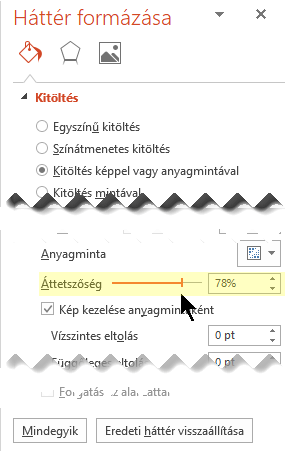
-
Ha a háttérképet a bemutató összes diájára alkalmazni szeretné, válassza az Alkalmazás mindegyikre lehetőséget. Egyéb esetben egyszerűen zárja be a Háttér formázása ablaktáblát.
Háttérkép eltávolítása
-
Normál nézetben jelölje ki az eltávolítani kívánt háttérmintát vagy -képet tartalmazó diát.
-
A menüszalag Tervezés lapján, a Testreszabás csoport jobb végében válassza a Háttér formázása lehetőséget.

-
A Háttér formázása panel Kitöltés szakaszában válassza az Egyszínű kitöltés elemet.
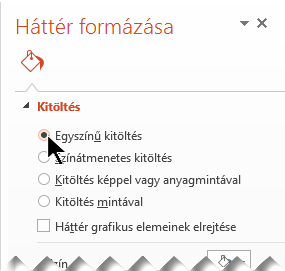
-
A Szín gomb mellett válassza a lefelé mutató nyilat. Ekkor megnyílik egy színgyűjtemény. Válassza a fehér színt.
A program ekkor eltávolítja az aktuális hátteret, és fehér színnel tölti ki a diát.
-
Ha a módosítást a bemutató minden diájára alkalmazni szeretné, a Háttér formázása párbeszédpanel alján válassza a Mindegyikre lehetőséget.










